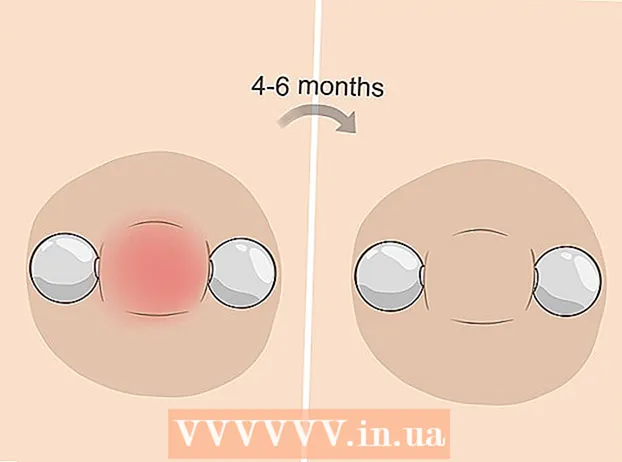Autor:
Virginia Floyd
Data De Criação:
13 Agosto 2021
Data De Atualização:
1 Julho 2024

Contente
- Passos
- Método 1 de 5: Google Chrome
- Método 2 de 5: Safari no iOS
- Método 3 de 5: navegador no Android
- Método 4 de 5: Microsoft Edge
- Método 5 de 5: Mozilla Firefox
Às vezes, devido a um bloqueador de anúncios, determinado conteúdo não abre em páginas da web. Desative o bloqueador de anúncios em sites confiáveis para mantê-los e poder visualizar todo o conteúdo. Você pode desativar temporariamente o bloqueador de anúncios no navegador do computador ou dispositivo móvel.
Passos
Método 1 de 5: Google Chrome
 1 Inicie o Google Chrome. Neste navegador, um bloqueador de anúncios é uma extensão instalada. Você precisa abrir a lista de extensões instaladas para desativar o bloqueador de anúncios.
1 Inicie o Google Chrome. Neste navegador, um bloqueador de anúncios é uma extensão instalada. Você precisa abrir a lista de extensões instaladas para desativar o bloqueador de anúncios.  2 Abra o menu do navegador. Clique no ícone em forma de três pontos, que estão localizados verticalmente; este ícone está no canto superior direito.
2 Abra o menu do navegador. Clique no ícone em forma de três pontos, que estão localizados verticalmente; este ícone está no canto superior direito. - Em versões mais antigas do Chrome, este ícone aparece como três linhas horizontais.
 3 Clique em "Configurações". A página de configurações do navegador será aberta.
3 Clique em "Configurações". A página de configurações do navegador será aberta. - Para abrir a página de configurações, você também pode inserir chrome: // settings / na barra de pesquisa e clicar ↵ Entre/⏎ Retorno.
 4 Clique em "Extensões" no painel esquerdo. A página que se abre exibirá uma lista de extensões instaladas, incluindo uma extensão que bloqueia anúncios.
4 Clique em "Extensões" no painel esquerdo. A página que se abre exibirá uma lista de extensões instaladas, incluindo uma extensão que bloqueia anúncios.  5 Encontre seu bloqueador de anúncios na lista de extensões. Se você sabe o nome dele, clique comando + F (Mac) ou ctrl + F (Windows) e digite o nome na barra de pesquisa.
5 Encontre seu bloqueador de anúncios na lista de extensões. Se você sabe o nome dele, clique comando + F (Mac) ou ctrl + F (Windows) e digite o nome na barra de pesquisa.  6 Desmarque a caixa ao lado de Ativar. Se esta opção estiver desmarcada, o bloqueador de anúncios será desativado.
6 Desmarque a caixa ao lado de Ativar. Se esta opção estiver desmarcada, o bloqueador de anúncios será desativado.
Método 2 de 5: Safari no iOS
 1 Abra o aplicativo Configurações. No iPhone, um bloqueador de anúncios é instalado como um bloqueador de conteúdo que bloqueia automaticamente o acesso a determinado conteúdo enquanto você navega na web. Você pode desativar o Bloqueador de conteúdo no aplicativo Configurações.
1 Abra o aplicativo Configurações. No iPhone, um bloqueador de anúncios é instalado como um bloqueador de conteúdo que bloqueia automaticamente o acesso a determinado conteúdo enquanto você navega na web. Você pode desativar o Bloqueador de conteúdo no aplicativo Configurações. - Se você não conseguir encontrar o aplicativo Configurações, deslize para a direita até que a barra de pesquisa apareça; insira "configurações" nele e toque em "Configurações" nos resultados da pesquisa.
 2 Clique em "Safari". O bloqueador de conteúdo funciona através do aplicativo Safari, então você pode configurar um bloqueador de anúncios neste aplicativo.
2 Clique em "Safari". O bloqueador de conteúdo funciona através do aplicativo Safari, então você pode configurar um bloqueador de anúncios neste aplicativo.  3 Role para baixo até a seção "Permitir estes bloqueadores de conteúdo". Uma lista de extensões que bloqueiam anúncios será exibida.
3 Role para baixo até a seção "Permitir estes bloqueadores de conteúdo". Uma lista de extensões que bloqueiam anúncios será exibida.  4 Mova o controle deslizante verde para a posição Desligado. Faça isso à esquerda de cada bloqueador de conteúdo para desativá-los e visualizar todo o conteúdo das páginas da web.
4 Mova o controle deslizante verde para a posição Desligado. Faça isso à esquerda de cada bloqueador de conteúdo para desativá-los e visualizar todo o conteúdo das páginas da web. - O Safari para iOS tem uma opção "Bloquear Pop-ups" encontrada na seção "Geral" das preferências do Safari. Para desativar o bloqueador de pop-up, mova o controle deslizante ao lado desta opção para a posição "Desligado".
Método 3 de 5: navegador no Android
 1 Abra um navegador em seu dispositivo Android. O navegador possui uma função integrada com a qual você pode bloquear anúncios e pop-ups; se você desabilitar esta função, você pode ver todo o conteúdo das páginas da web.
1 Abra um navegador em seu dispositivo Android. O navegador possui uma função integrada com a qual você pode bloquear anúncios e pop-ups; se você desabilitar esta função, você pode ver todo o conteúdo das páginas da web. - Este método também desbloqueará pop-ups. Se os anúncios estão sendo bloqueados pelo aplicativo Adblock e você não precisa de pop-ups, pule para a última etapa.
 2 Abra o menu do navegador. Clique no ícone de três pontos no canto superior direito da tela.
2 Abra o menu do navegador. Clique no ícone de três pontos no canto superior direito da tela.  3 Toque em Configurações. A página de configurações do navegador será aberta.
3 Toque em Configurações. A página de configurações do navegador será aberta.  4 Clique em Advanced. Opções adicionais do navegador serão abertas.
4 Clique em Advanced. Opções adicionais do navegador serão abertas.  5 Desmarque a caixa ao lado de "Bloquear pop-ups". Você encontrará esta opção em "Conteúdo da página"
5 Desmarque a caixa ao lado de "Bloquear pop-ups". Você encontrará esta opção em "Conteúdo da página"  6 Desative o Adblock. Se você estiver usando o aplicativo Adblock, desinstale-o:
6 Desative o Adblock. Se você estiver usando o aplicativo Adblock, desinstale-o: - abra a gaveta de aplicativos;
- clique em "Configurações";
- Toque em Aplicativos> Gerenciar aplicativos;
- selecione "Adblock" na lista que se abre;
- clique em Remover.
Método 4 de 5: Microsoft Edge
 1 Inicie o Microsoft Edge. Neste navegador, um bloqueador de anúncios é uma extensão instalada. Você precisa abrir a lista de extensões instaladas para desativar o bloqueador de anúncios.
1 Inicie o Microsoft Edge. Neste navegador, um bloqueador de anúncios é uma extensão instalada. Você precisa abrir a lista de extensões instaladas para desativar o bloqueador de anúncios.  2 Abra o menu do navegador. Clique no ícone na forma de três pontos que estão localizados horizontalmente; este ícone está no canto superior direito.
2 Abra o menu do navegador. Clique no ícone na forma de três pontos que estão localizados horizontalmente; este ícone está no canto superior direito.  3 Selecione "Extensões" no menu que se abre. Uma lista de todas as extensões instaladas será exibida.
3 Selecione "Extensões" no menu que se abre. Uma lista de todas as extensões instaladas será exibida.  4 Encontre seu bloqueador de anúncios na lista de extensões. Se você sabe o nome dele, clique ctrl + F (Windows) e digite o nome na barra de pesquisa.
4 Encontre seu bloqueador de anúncios na lista de extensões. Se você sabe o nome dele, clique ctrl + F (Windows) e digite o nome na barra de pesquisa.  5 Clique com o botão direito no bloqueador de anúncios. Um menu será aberto.
5 Clique com o botão direito no bloqueador de anúncios. Um menu será aberto.  6 Clique em Desativar. O bloqueador de anúncios será desativado.
6 Clique em Desativar. O bloqueador de anúncios será desativado. - Para ativar o seu bloqueador de anúncios, abra este menu e clique em "Ativar".
Método 5 de 5: Mozilla Firefox
 1 Inicie o Mozilla Firefox. Para desativar o bloqueador de anúncios, você precisa abrir a lista de extensões.
1 Inicie o Mozilla Firefox. Para desativar o bloqueador de anúncios, você precisa abrir a lista de extensões.  2 Clique em comando + shift + A (Mac) ou Ctrl + Shift + A (Windows) para abrir a lista de complementos.
2 Clique em comando + shift + A (Mac) ou Ctrl + Shift + A (Windows) para abrir a lista de complementos.- Você também pode clicar em Ferramentas> Complementos na parte superior da janela.
 3 Clique em Extensões. Você encontrará este botão no painel esquerdo; uma lista de todas as extensões instaladas será aberta.
3 Clique em Extensões. Você encontrará este botão no painel esquerdo; uma lista de todas as extensões instaladas será aberta.  4 Encontre seu bloqueador de anúncios na lista de extensões. Se você souber o nome do bloqueador, digite-o na barra de pesquisa no canto superior direito.
4 Encontre seu bloqueador de anúncios na lista de extensões. Se você souber o nome do bloqueador, digite-o na barra de pesquisa no canto superior direito.  5 Clique em "Desativar" para o bloqueador de anúncios. Você encontrará este botão à direita do nome da extensão. O bloqueador de anúncios será desativado.
5 Clique em "Desativar" para o bloqueador de anúncios. Você encontrará este botão à direita do nome da extensão. O bloqueador de anúncios será desativado.